Если вы системный администратор Linux, ответственный за управление системами Linux, то вам нужен простой инструмент для мониторинга использования ресурсов Linux-системы.
Nmon – это простой, легкий и удобный инструмент, который позволяет вам видеть, что происходит на вашем сервере. Nmon предоставляет простой интерфейс ncurses для отображения использования системных ресурсов Linux, таких как процессор, память, сеть, диски, файловая система, NFS, верхние процессы, ресурсы и многое другое. Это инструмент командной строки, поэтому вы можете легко запустить его на удаленном сервере через SSH.
Эта статья покажет вам, как использовать Nmon для мониторинга Linux систем.
Установите Nmon
По умолчанию инструмент Nmon включен в репозиторий по умолчанию всех дистрибутивов Linux.
Для дистрибутивов на базе Ubuntu и Debian вы можете установить Nmon с помощью следующей команды.
apt install nmon -y
Для дистрибутивов на базе RHEL и CentOS вы можете установить Nmon с помощью следующей команды.
dnf install nmon -y
Как использовать Nmon
Откройте интерфейс командной строки и просто выполните следующую команду для запуска интерфейса Nmon cli.
nmon
Вы получите интерфейс Nmon cli на следующем экране.

Здесь вы получите все опции для мониторинга ваших Linux систем.
Нажмите клавиши C для просмотра статистики CPU вашей системы.
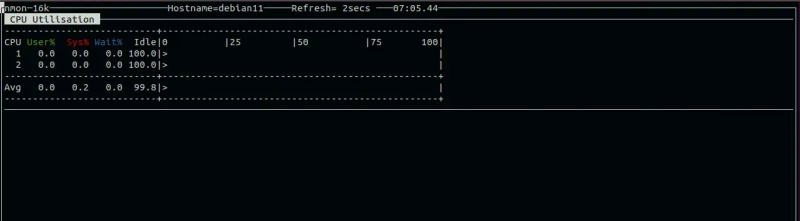
Нажмите клавиши M для просмотра статистики памяти вашей системы.
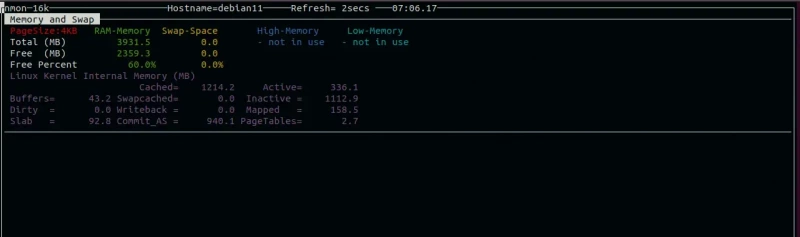
Нажмите клавиши Dдля просмотра статистики дисков вашей системы.
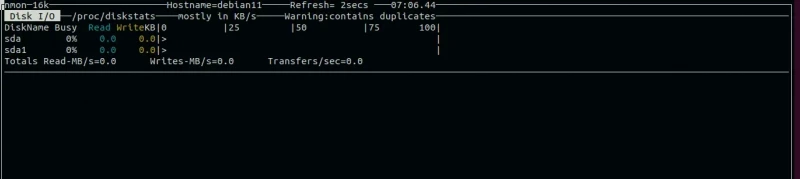
Нажмите клавиши K для просмотра статистики ядра вашей системы.

Нажмите клавиши N для просмотра статистики сети вашей системы.

Нажмите клавиши J для просмотра статистики файловой системы вашей системы.

Настройка Nmon
После запуска Nmon вам нужно будет нажать любую клавишу, чтобы проверить конкретные статистические данные вашей системы. Вы также можете настроить Nmon в соответствии с вашими требованиями.
Например, выполните следующую команду, если вы хотите увидеть информацию об использовании памяти, процессора, диска и сети после выполнения команды Nmon.
export NMON=mndc
Следующий запуск команды Nmon, как показано ниже:
nmon
Это покажет вам информацию об использовании памяти, процессора, диска и сети на следующем экране.
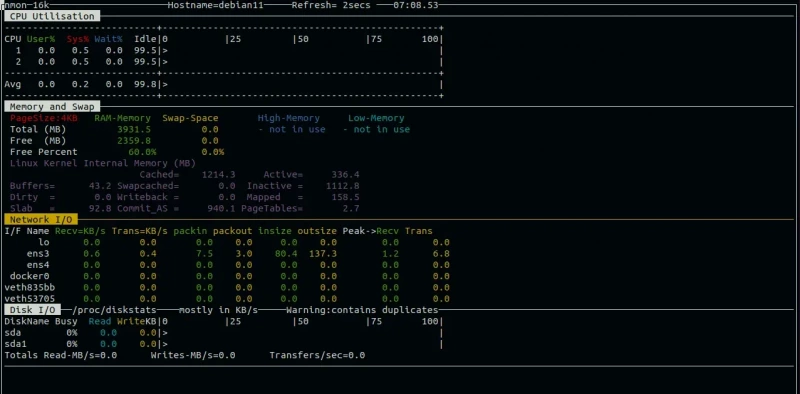
Захват и анализ данных с помощью Nmon
Nmon также позволяет записывать данные мониторинга в файл для последующего анализа.
Выполните следующую команду для запуска Nmon в режиме сбора данных.
nmon -f -s2 -c 30
Это позволит захватить данные и сохранить их в файл с именем *.nmon.
Краткое объяснение каждой опции приведено ниже:
- -f: Запуск Nmon в режиме сбора данных.
- -s 2: Обновление экрана каждые 2 секунды.
- -c 30: Определение общего количества обновлений.
Вы можете проверить созданный файл с помощью следующей команды.
ls
debian11_230130_0709.nmon
Заключение
В этой статье объясняется, как установить и использовать инструмент мониторинга Nmon для мониторинга систем Linux. Надеюсь, этот инструмент поможет вам легко проверить использование системных ресурсов через командную строку.





Комментарии (0)